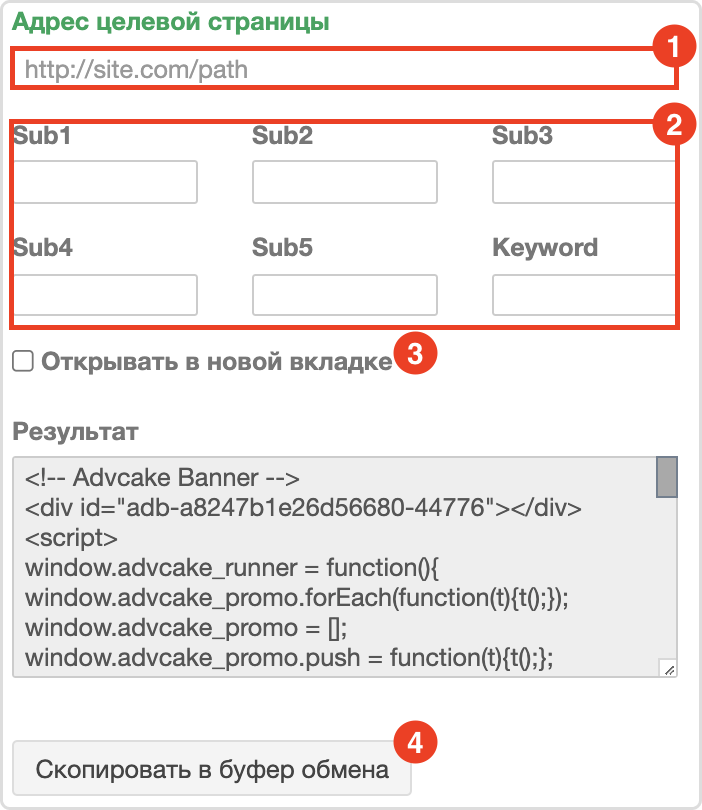Как начать работать с Adv.Cake?
На этой странице мы пошагово разберем как начать работать с платформой Adv.Cake.
Шаг 1: Создайте партнерскую ссылку
Партнерская ссылка — это ссылка с вашим уникальным идентификатором (меткой вебмастера), ведущая на сайт рекламодателя. С ее помощью можно определить, какой вебмастер привел пользователя на сайт. Она размещается на выбранной вами площадке и, если пользователь перейдет по ней на сайт рекламодателя и совершит там целевое действие, вы получите вознаграждение.
Партнерскую ссылку можно создать в разделе Создать ссылку двумя способами: вручную и динамически:
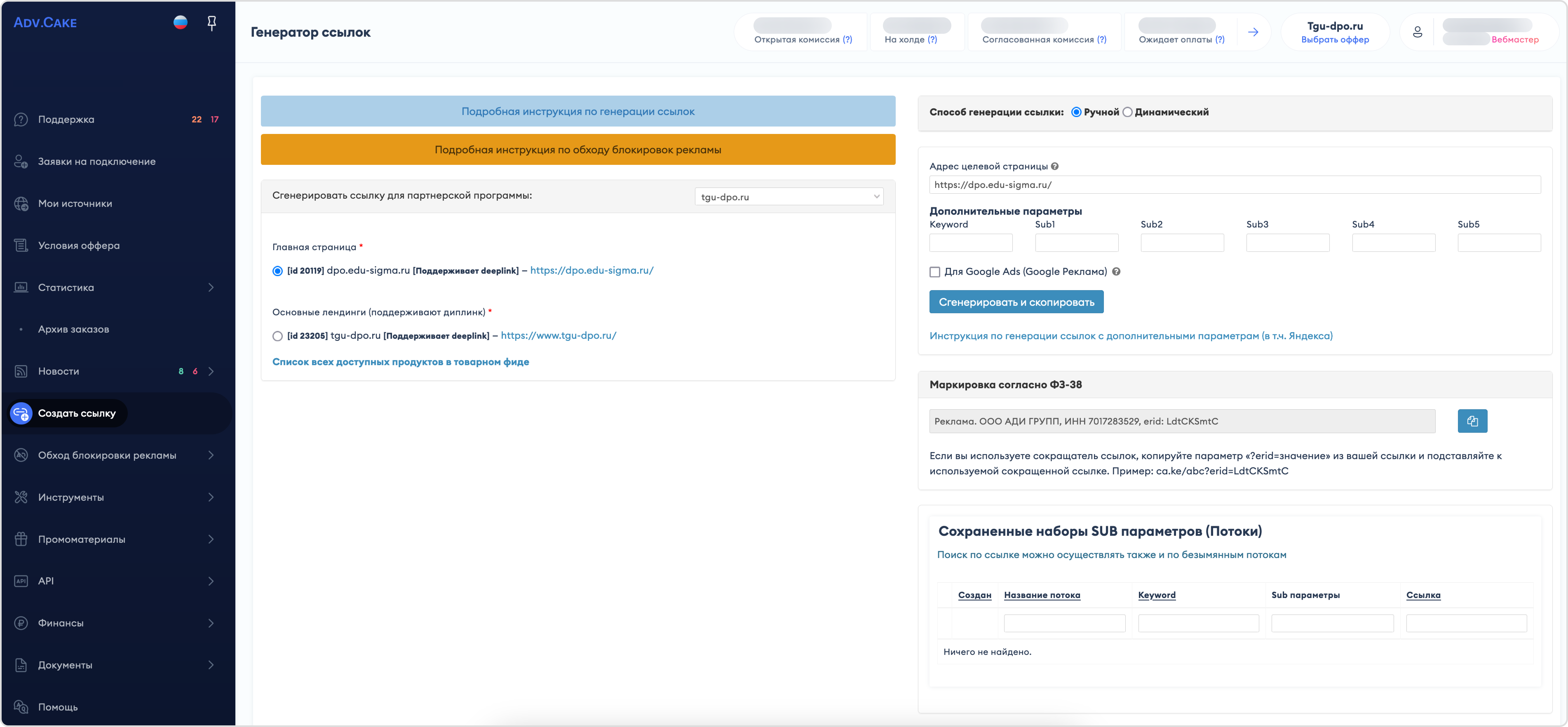
Вручную
Перейдите на вкладку «Создать ссылку» в личном кабинете;
Выберите оффер, для которого вы хотите сгенерировать ссылку;
Перейдите на сайт оффера и скопируйте адрес страницы, на которую вы хотите вести свою аудиторию;
Вставьте адрес страницы в поле Адрес целевой страницы (1);
Если вы хотите использовать дополнительные параметры в вашей партнерской ссылке для отслеживания статистики, воспользуйтесь sub-параметрами (2):
Для настройки доступны шесть дополнительных параметров (один Keyword и пять sub-параметров Sub1-Sub5), которые будут добавлены к ссылке автоматически.
Предупреждение
Максимальное количество символов в полях – 255. Будьте осторожны с использованием спецсимволов, так как они могут негативно повлиять на работоспособность сайта рекламодателя.
Например, у вас есть Telegram-канал и группа ВКонтакте, откуда вы хотите вести пользователей на сайт рекламодателя – сгенерируйте вашу партнерскую ссылку с разными Keyword:
Первая ссылка с Keyword «Vk» для одного источника, а вторая ссылка с Keyword «Tg» для другого источника.
Таким образом, вы получите две разные ссылки – одну для группы ВКонтакте, а другую для Telegram-канала.
Нажмите на кнопку Сгенерировать и скопировать (3).
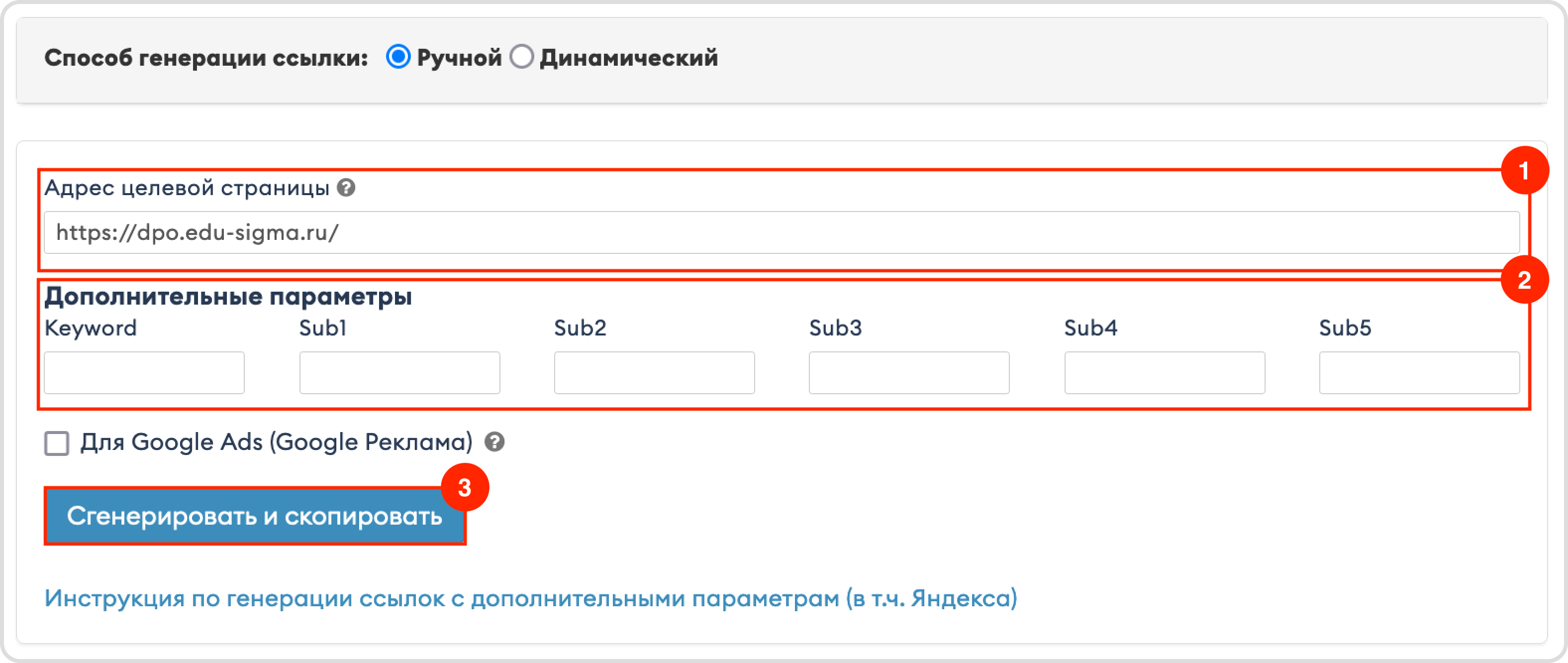
Подсказка
Если вы хотите вести аудиторию на главную страницу оффера, нажмите на кнопку Сгенерировать ссылку – ваша партнерская ссылка автоматически сгенерируется для главной страницы оффера.
Динамически
Перейдите на вкладку «Создать ссылку» в личном кабинете;
Выберите способ генерации ссылки — Динамический;
Скопируйте шаблон динамической ссылки (1) и установите необходимые параметры:
Вместо {dl} вставьте конечный адрес сайта или страницы;
Вместо {sub1}, {sub2} и т.д., укажите нужные параметры для отслеживания (например top, br).
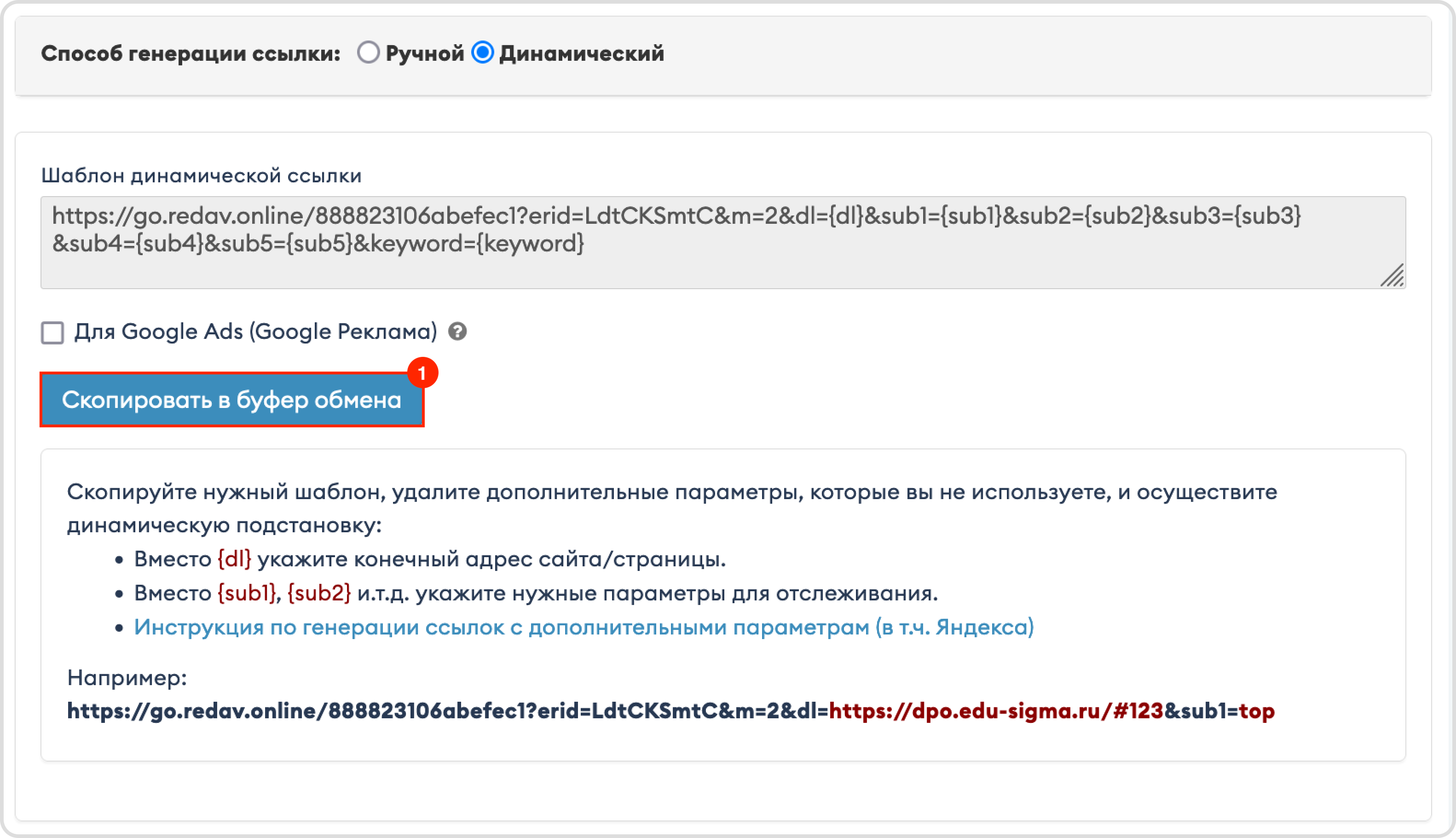
В качестве примера, представьте, что у вас есть кешбек-сервис и вы хотите понимать какой пользователь совершил заказ. Для этого, в поле {sub1} можно каждый раз передавать необходимое значение, например id пользователя, а затем получать ответ и начислять этому пользователю кешбек.
Или же, у вас есть Excel-файл с несколькими тысячами товаров и вы хотите сформировать deeplink-ссылку на каждый товар, для этого необходимые параметры можно подставить в поле {dl} и на выходе получить готовую ссылку.
Примечание
Если вы не используете дополнительные параметры, можете их удалить.
Вы также можете сгенерировать deeplink-ссылку на любую страницу сайта, в том случае если основной Основной лендинг поддерживает deeplink.
Deeplink, или диплинк — разновидность партнерской ссылки, которая ведет на указанную вами страницу сайта рекламодателя — например, на страницу конкретного товара, акции или бренда. Эта функция сокращает количество промежуточных действий пользователя и помогает ему попасть на нужную страницу за минимальное количество кликов.
Например, вы пишите статью про наушники и хотите чтобы пользователь сразу перешел на конкретный товар. Соответственно, вы выбираете Основной сайт, который поддерживает deeplink в лендингах и вставляете страницу с товаром в поле «Адрес целевой страницы», после чего нажимаете Сгенеририровать ссылку.
Также, вы можете отметить чекбокс Для Google Ads (Google Реклама) – тогда в вашу ссылку автоматически подставятся фиксированные параметры "ft" и "dl", которые требует Google.
Примечание
Изучить более подробную инструкцию по генерации ссылок, а также взглянуть на примеры можно нажав на кнопку в разделе «Сгенерировать ссылку»:
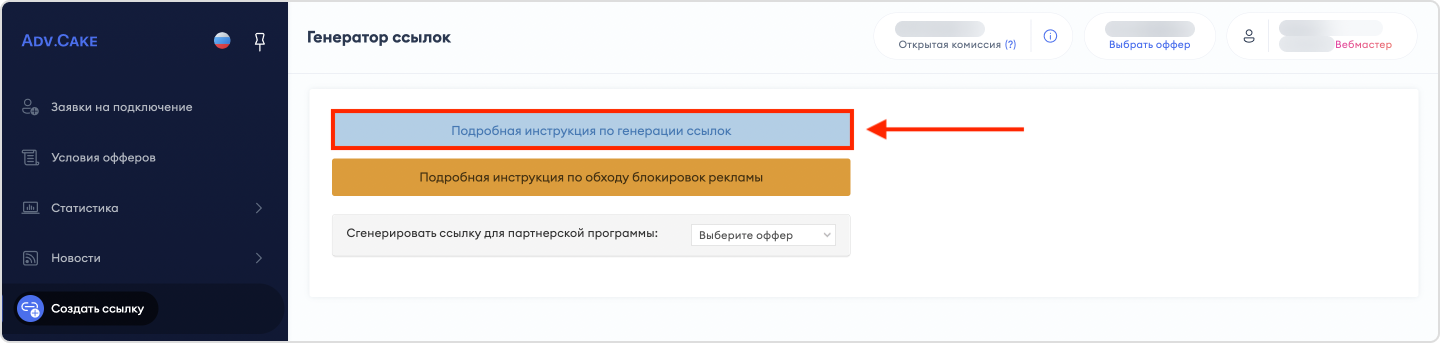
Шаг 2: Как использовать партнерскую ссылку?
Размещайте партнерские ссылки на своих рекламных площадках.
Если по вашей ссылке будет оформлена заявка, вы увидите ее в вашем личном кабинете в разделе «Статистика» → «Общая», «Заказы/Лиды».
Если заказ будет оплачен пользователем, которого вы привели по своей партнерской ссылке, вы получите вознаграждение (например, % от суммы оплаченного курса).
Размер вознаграждения зависит от условий и акций, которые проводятся рекламодателем.
Шаг 4: Отслеживайте статистику
После размещения вашей партнерской ссылки вы можете отслеживать статистику в разделе «Статистика» → «Общая».
Данные по новому заказу появятся в личном кабинете в течение часа после его совершения.
Новый заказ – это созданный заказ на сайте рекламодателя, который пока не получил конечный статус Одобрен (Заказ оплачен) или Отменен (Заказ отменен по какой-либо причине).
Обновление статуса по заказам (Одобрен или Отклонен) происходит раз в месяц.
Шаг 5: Получайте вознаграждение
Для участников реферальной программы
Перейдите в раздел «Финансы» → «Данные физ.лица»;
Внесите ваши данные и нажмите кнопку Сохранить;
Перейдите на вкладку «Данные участника»;
В блоке «Способ оплаты» нажмите кнопку Добавить и добавьте способ вывода средств.
Предупреждение
Выплата вознаграждения (cогласованная комиссия) производится автоматически в течение 10 рабочих дней после оплаты счета рекламодателем. Если на момент проведения выплаты нет доступного способа выплаты, она переносится еще на 10 рабочих дней.
Для физ.лиц/самозанятых
Перейдите в раздел «Финансы» → «Данные самозанятого»;
Внесите ваши данные и нажмите кнопку Сохранить;
Перейдите на вкладку «Выплаты для физ.лиц/самозанятых»;
В блоке «Способ оплаты» нажмите нажмите кнопку Добавить и добавьте способ вывода средств.
Предупреждение
Выплата вознаграждения (cогласованная комиссия) производится автоматически в течение 10 рабочих дней после оплаты счета рекламодателем. Если на момент проведения выплаты нет доступного способа выплаты, она переносится еще на 10 рабочих дней.
Для юр. лиц
Если в разделе «Финансы» → «Выплаты для юр.лиц» у вас появился счет, который вы можете выставить:
Перейдите в раздел «Документы» → «Реквизиты»;
Нажмите кнопку Добавить и внесите ваши реквизиты;
После того как менеджер добавит в систему номер вашего договора, у вас появится возможность скачать комплект закрывающих документов из личного кабинета;
Скачайте комплект закрывающих документов и отправьте сканы подписанных документов на
support@advcake.com, а два подписанных экземпляра по адресу: 123001, г. Москва, ул. Большая Садовая 5, к.2, офис 2038, 4 этаж.
Примечание
Закрывающие документы за отчетный период формируются ежедневно, после окончания сверки с рекламодателем до 25 числа месяца, следующего за отчетным. Комплект документов отправляется на Email зарегистрированного аккаунта.
Подсказка
Подробнее о статусах выплат и их различиях вы можете узнать в этом разделе.